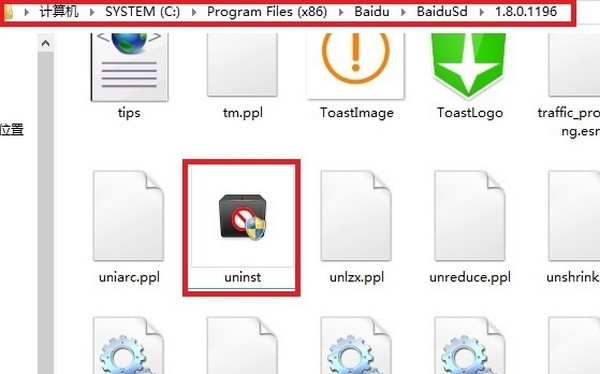萬盛學電腦網 >> 圖文處理 >> 美圖秀秀教程 >> 美圖秀秀怎樣把一組圖片裁剪成一樣大小?
美圖秀秀怎樣把一組圖片裁剪成一樣大小?
很多非專業人員在工作中也會碰到需要處理圖片的情況,有時候需要把一組圖片裁剪成一樣大小 。怎麼處理呢?我們可以求助一下美圖秀秀 。

方法/步驟
1、打開美圖秀秀。點擊右上角的“打開”,找到你需要裁剪的圖片打開。

2、打開圖片後,在屏幕上方有個“裁剪”。點擊,就進入裁剪圖片的操作界面。


3、裁剪界面右邊有個“裁剪尺寸”,可以手動輸入你需要裁剪出的圖片“寬度”和“高度”(根據自己的需要填寫)。

4、填寫好後(我填寫500*500),點擊下方的“完成裁剪”。就可以得到你想要尺寸的圖片了。

5、如果沒有規定需要多少大小的圖片,也可以選擇手動輸入下面的選項:是美圖秀秀根據用戶常用需求設置的一些尺寸,直接選擇就可以了。(可以自己研究下那些尺寸,不一一做說明了)

6、如果覺得裁剪的大小並不滿意,可以點擊上方的“撤銷”,就會取消剛才最近一步的操作。有些圖片處理就是需要反復調試才行。

7、完成裁剪之後,還需要保存圖片,點擊右上方的“保存與分享”,自己選擇需要保存圖片的地方,也可以自己重命名。然後點擊保存,如果想分享可以自己選擇分享到哪個平台。


8、處理好一張圖片之後,其他的圖片就按照前面幾步再重新處理就可以了。這樣就得到一組相同大小的圖片了。

注意事項
沒有美圖秀秀的需要下載,還有很多類似的修圖軟件都有該功能的。
以上就是美圖秀秀怎樣把一組圖片裁剪成一樣大小的方法介紹,希望能對大家有所幫助!
美圖秀秀教程排行
軟件知識推薦
相關文章
copyright © 萬盛學電腦網 all rights reserved